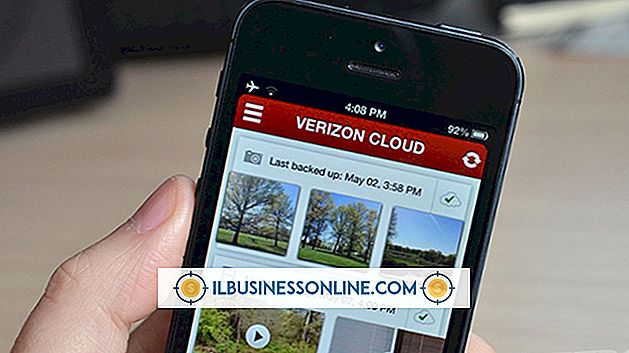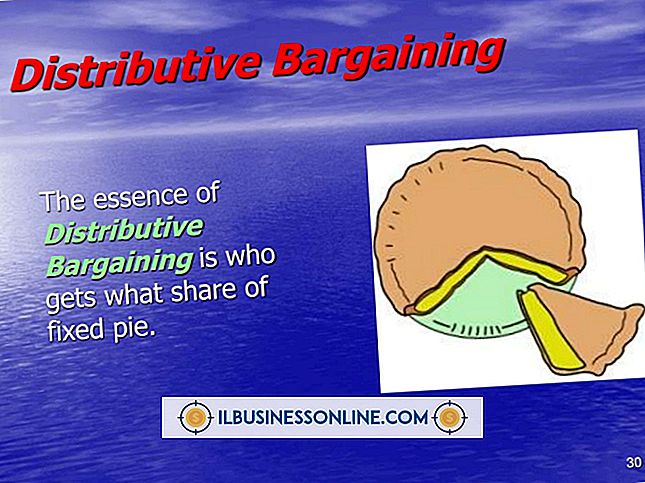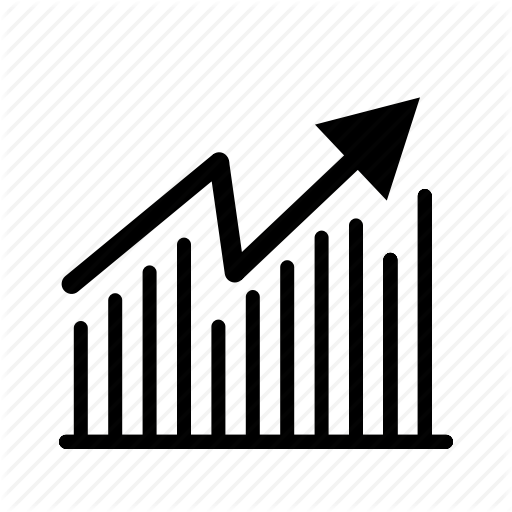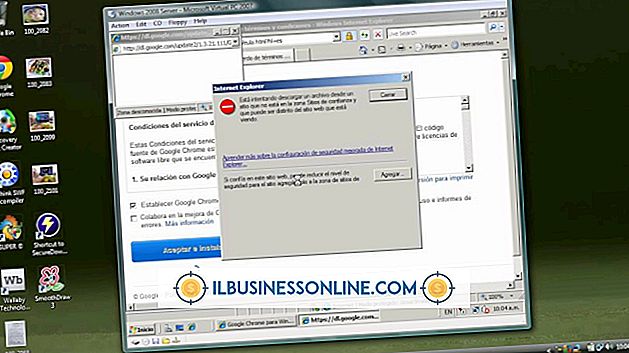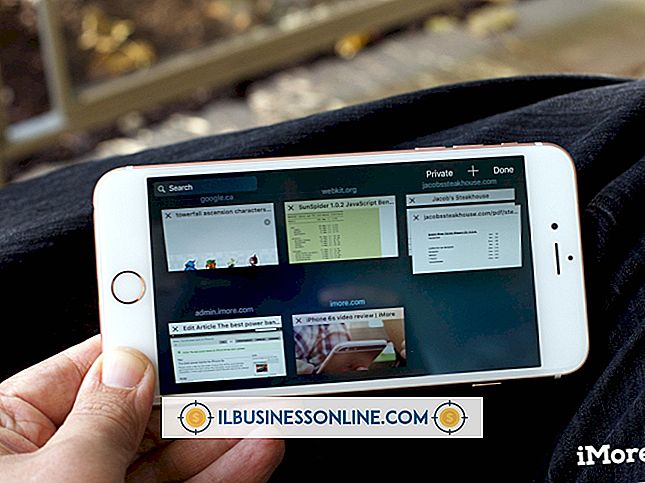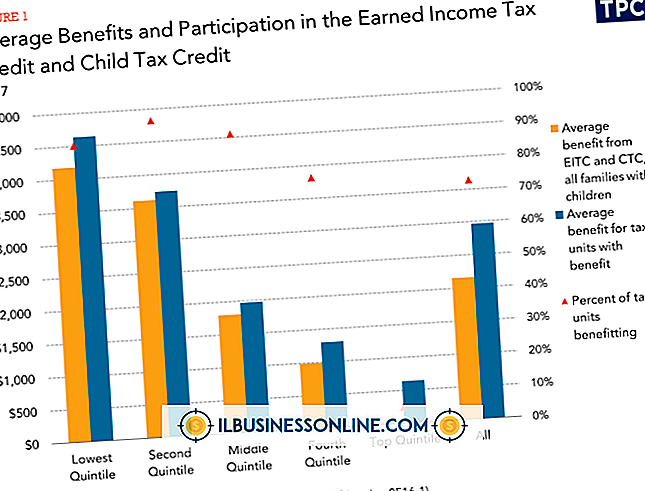QuickBooksに顧客とベンダーを入力する方法
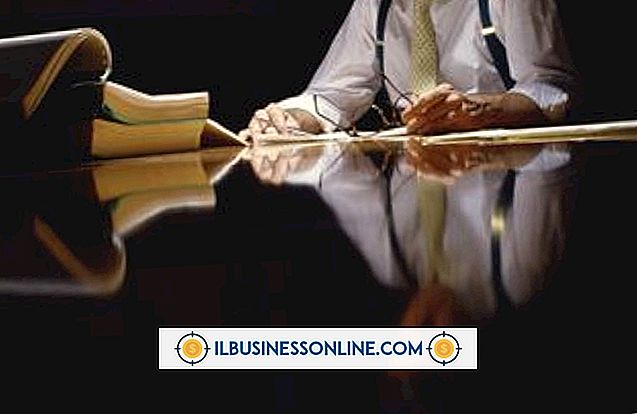
QuickBooksはあなたのビジネスの収入と支払い情報を追跡するために顧客とベンダーの情報を使います。 見積もりと請求書を作成するには顧客情報が必要であり、経費を追跡するにはベンダー情報が必要です。 QuickBooksには、顧客と仕入先の両方に情報を入力するためのフォームがあり、各フォームには多くのフィールドがあるので、会社のファイルに詳細情報を保存できます。 顧客はQuickBooks Customer Centerに追加され、ベンダーはVendors Centerに追加されます。
お客様
1。
ナビゲーションメニューの[マイショートカット]セクションの[得意先]をクリックするか、メニューバーの[得意先]、[得意先センター]の順にクリックします。 カスタマーセンター画面が表示されます。
2。
「New Customer&Job」をクリックしてから「New Customer」をクリックし、「New Customer」ウィンドウを開きます。
3。
[顧客名]フィールドに顧客の名前を入力してから、[期首残高]フィールドに顧客の期首残高を入力します。 期首残高は、QuickBooksに顧客の情報を入力する前に、顧客が請求書からあなたに支払うべき金額です。 期首残高セクションに新しい料金を含めないでください。 QuickBooksで請求書を作成して、新しい請求を確認します。
4。
顧客に関する残りの情報を記入してから、「OK」ボタンをクリックします。
ベンダー
1。
ナビゲーションメニューの[仕入先]をクリックするか、メニューバーの[仕入先]、[仕入先センター]の順にクリックします。 仕入先センター画面が表示されます。
2。
[新しいベンダ]プルダウンメニューをクリックして、[新しいベンダ]を選択します。
3。
[Vendor Name]フィールドに仕入先の名前を入力し、[Opening Balance]フィールドに仕入先との期首残高を入力します。
4。
フォームに残りのベンダーの情報を記入してから、「OK」をクリックして保存します。
警告
- この記事の情報はQuickBooks 2013に適用されます。他のバージョンや製品とは若干異なる場合があります。